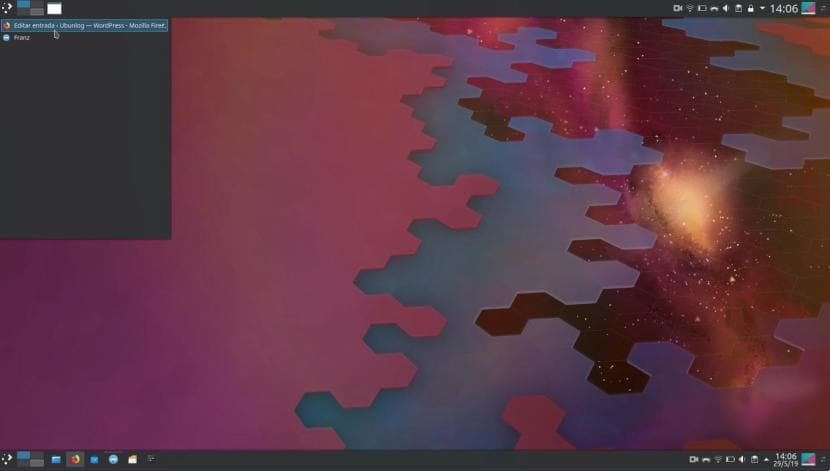
Kubuntu est si personnalisable qu'il est peu probable que nous connaissions et mémorisions toutes les options qu'il nous offre. En ce sens, cela rappelle beaucoup Ubuntu avant de passer à Unity ou à l'actuel Ubuntu MATE, mais avec une image beaucoup plus soignée. En fait, je dirais que c'est plus simple à configurer. Ce dont nous allons vous parler aujourd'hui, ce sont les différents panneaux Kubuntu ou Panneau Kubuntu, plus précisément dans la partie centrale où sont affichées les applications ouvertes.
Comment pouvons-nous faire avec le lanceur d'applications (ici ! vous les avez), qui a le symbole de Kubuntu, Plasma ou autre selon le thème choisi, le Gestionnaire des tâches Il est disponible en trois options différentes: Gestionnaire de tâches, Gestionnaire de tâches avec icône uniquement et Liste de fenêtres. Pour y accéder, il suffit de faire un clic droit sur la barre du bas (où il y a des applications ouvertes) et de choisir "Alternatives", sélectionnez-en une et cliquez sur "Modifier". Chacun a ses propres fonctions.
Kubuntu Panel a des alternatives pour tous les goûts
- Gestionnaire des tâches: est ce qui vient par défaut. C'est la chose la plus proche de ce qui était dans Windows XP ou Ubuntu MATE, par exemple, où une petite bannière de l'application est affichée qui peut changer de couleur si nous l'avons sélectionnée ou non et lors de l'exécution de certaines tâches. Si nous en avons beaucoup ouverts, ils s'empileront.
- Icônes du gestionnaire de tâches uniquement: est ce que j'utilise en ce moment. Cette section deviendra quelque chose de similaire à un Dock, c'est-à-dire que lorsque nous ouvrirons une application, son icône sera affichée avec un indicateur en haut indiquant qu'elle est ouverte. Nous pouvons également les ancrer pour qu'ils soient toujours accessibles. Les différences avec un vrai Dock sont que nous ne pouvons pas centrer les applications, qu'à droite se trouve le plateau et à gauche le lanceur d'applications.
- Liste des fenêtres: ici, nous ne voyons qu'une seule icône. Lorsque nous cliquons dessus, un panneau s'affiche dans lequel nous voyons les applications ouvertes.
Si vous vous demandez, oui vous pouvez avoir un Dock dans Kubuntu sans avoir à installer quoi que ce soit. Pour cela, il suffit de créer un panneau, de le centrer et d'y ajouter le gestionnaire de tâches avec uniquement des icônes. La mauvaise chose, bien sûr, est que nous devrions mettre le plateau et le lanceur d'applications ailleurs.